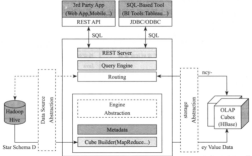在当今信息化时代,网络安全已成为不可忽视的重要议题,防火墙作为网络安全的第一道防线,其配置与管理对于保护网络免受未经授权的访问和攻击至关重要,本文将详细介绍如何在Windows系统中设置防火墙以允许特定端口访问网络,确保系统安全的同时,满足正常的网络访问需求。
一、启用防火墙并进入高级设置
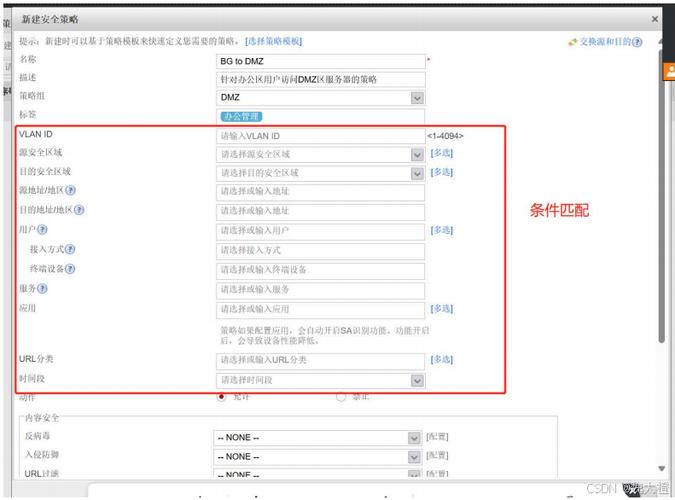
1、启用防火墙:需要确保Windows防火墙是开启状态,通过控制面板进入“系统和安全”,选择“Windows Defender 防火墙”,点击“启用或关闭Windows Defender 防火墙”选项,勾选“启用Windows Defender防火墙”,并点击“确定”按钮。
2、进入高级设置:在“Windows Defender 防火墙”窗口中,点击左侧菜单中的“高级设置”链接,进入“高级安全 Windows Defender 防火墙”窗口。
二、添加入站规则以允许特定端口访问
1、新建入站规则:在“高级安全 Windows Defender 防火墙”窗口中,点击左侧的“入站规则”,然后在右侧操作面板中点击“新建规则…”。
2、选择规则类型:在弹出的“新建入站规则向导”窗口中,选择“规则类型”为“端口”,然后点击“下一步”。
3、配置协议和端口:在“协议和端口”页面,选择“TCP”协议,并在“特定本地端口”中输入要允许访问的端口号(如3389, 8080, 80, 443),多个端口之间用逗号分隔,然后点击“下一步”。
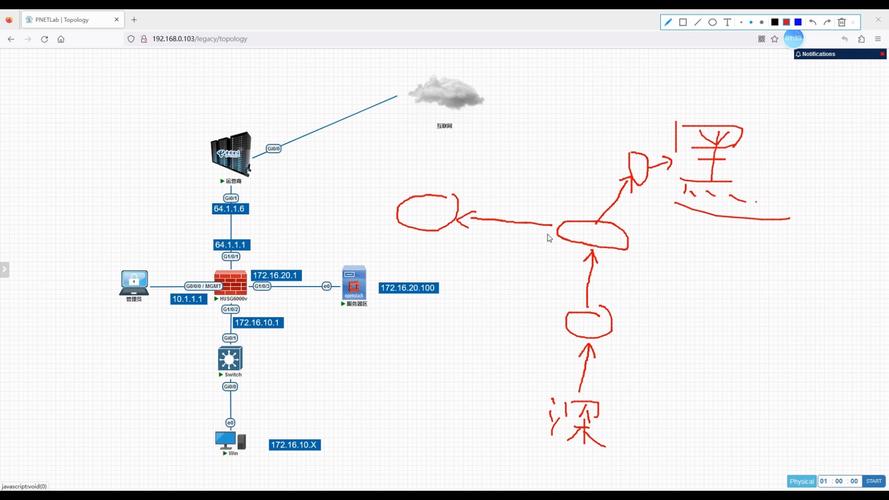
4、设置操作:在“操作”页面,选择“允许连接”,然后点击“下一步”。
5、配置规则适用的网络类型:根据实际需求选择适用的配置文件(域、专用、公用),通常建议全选,然后点击“下一步”。
6、命名规则:为新创建的规则命名(如“Allowed Ports”),然后点击“完成”。
7、阻止ICMPv4协议响应:为了进一步提高安全性,可以新建一个入站规则来阻止对ICMPv4协议的响应(即禁止ping),在“协议和端口”页面选择“ICMPv4”,保持默认设置,点击“下一步”,在“操作”页面选择“阻止连接”,然后按照之前的步骤完成规则配置。
三、验证和测试
1、保存更改:确保所有新添加的规则都已启用。
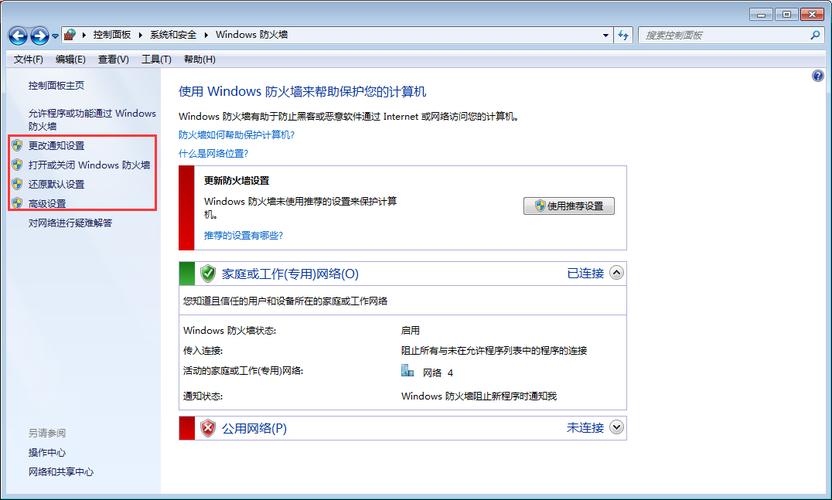
2、测试连接:使用其他计算机或网络工具(如telnet、curl等)尝试连接到配置的端口,确保只有指定的端口是可访问的,而其他端口及ICMPv4协议的响应被成功阻止,从另一台计算机执行ping命令到目标计算机,应该看不到任何响应,表示ping已被成功阻止。
四、常见问题解答
1、什么是防火墙?:防火墙是一项协助确保信息安全的设备,会依照特定的规则,允许或是限制传输的数据通过。
2、如何允许特定应用通过防火墙?:可以通过控制面板中的“Windows Defender 防火墙”选项,找到“允许的应用”或“例外”菜单,添加需要允许访问网络的程序或服务。
3、专用和公用网络的区别?:Windows中给出的说明是,专用对应于家庭或者工作网络;公用对应于咖啡店或者机场的WiFi网络等公共网络,连接新的网络时需要自己判断属于哪一种,然后选择对应的网络类型。
通过以上步骤,您可以成功地在Windows系统中设置防火墙以允许特定端口访问网络,同时阻止不必要的协议响应,提高系统的安全性,请务必定期检查和更新防火墙设置,以应对不断变化的安全威胁。